こちらの記事では初期設定の方法・ご登録内容の確認方法などをご説明します。
Contents
ユーザー情報の確認・変更
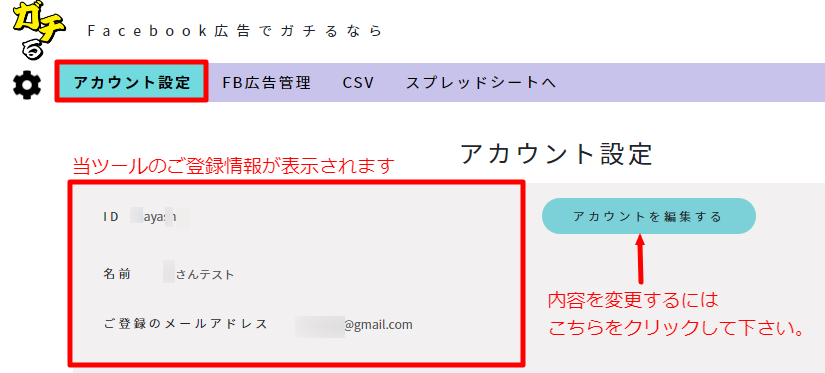
「アカウント設定」を開くとはじめにご登録内容が表示されます。
ツール内に表示されるお名前やパスワードを変更する場合は「アカウントを編集する」ボタンを押下してください。
ツールとGoogleスプレットシートを連携する
ガチるをご利用頂くには、作成したデータを出力するためのスプレッドシートが必要となります。下記の順に沿ってスプレッドシートをご用意ください。
こちらで連携したスプレットシートはツールメニューの「スプレッドシートへ」から確認することができます。
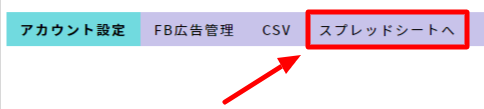
1.新規のGoogleスプレットシートを作成します。
(作成方法が分からない方はこちらへログインしてください)
2.画面右上の共有ボタンをクリックします。

3.スプレッドシートの名前を変更します。
どんな名前でも構いません。
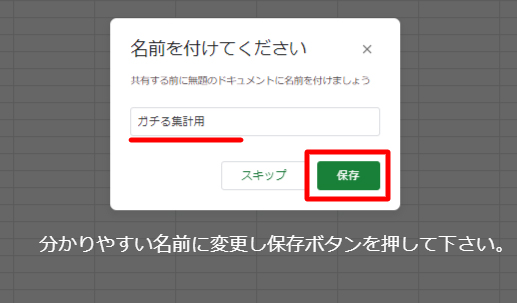
4.一般的なアクセス欄の「制限付き」をクリックし「リンクを知っている全員」へ変更します。
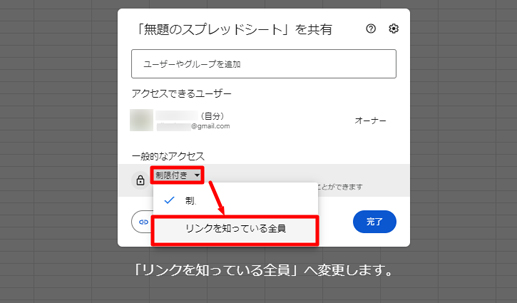
5.「リンクをコピー」をクリックします。
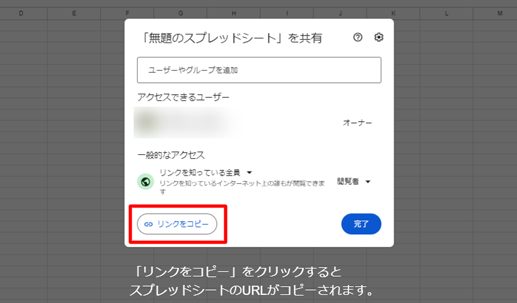
6.ガチるの「GoogleスプレッドシートURL」へURLを貼り付けます。
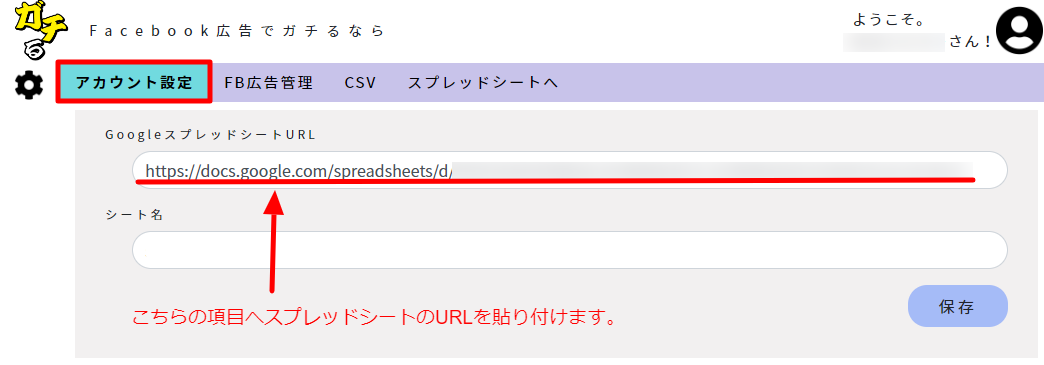
7.スプレッドシートに戻り共有設定画面を閉じます。
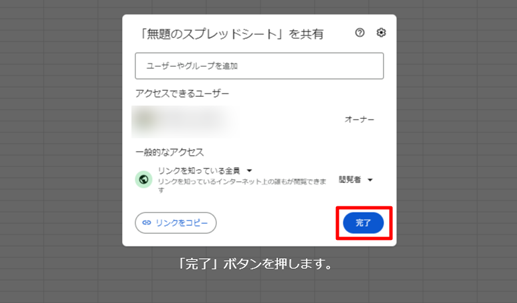
8.スプレッドシートのシート名をガチるへ入力し、保存ボタンを押下します。

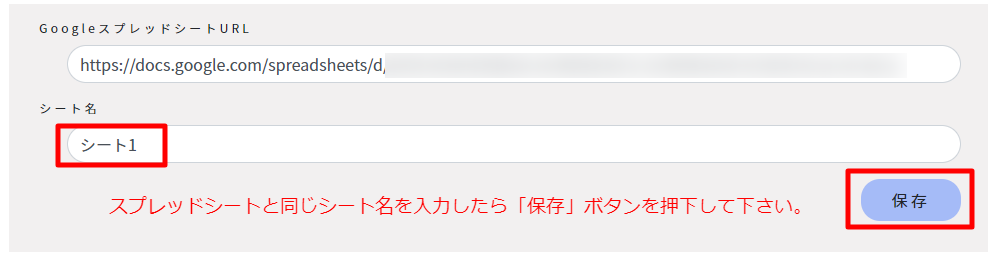
9.「ツールメニュー」≫「スプレッドシートへ」をクリックします。
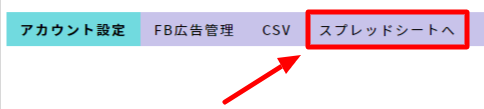
10.ガチるからスプレットシートが確認できるようになりました。
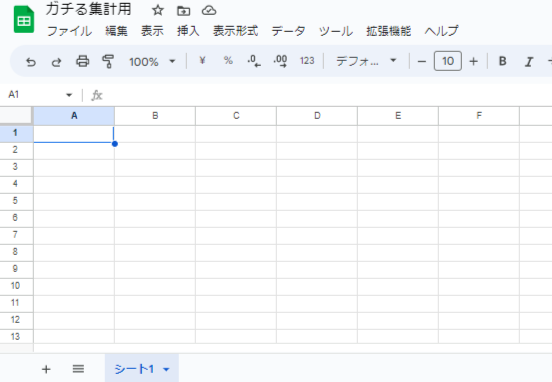
・スプレットシートのURLが誤っていないか
・リンクを知っている全員がアクセスできるようになっているか
・シート名が誤っていないか(シート1の1が全角になってしまっている、など)
などをご確認ください。
シナリオ名を登録する
つづけてMyAspやクチコのシナリオ名をガチるへ登録します。
こちらに登録したMyAsp・クチコシナリオのデータをガチるが集計します。
当ツールは、この工程で登録したシナリオ名と同じシナリオに対し、MyAsp・クチコから情報を抽出する権限のみ持ちます。
その他情報の連携や編集といった操作は出来かねます。
MyAspのシナリオとクチコのシナリオ、どちらか片方のみ追加してください。
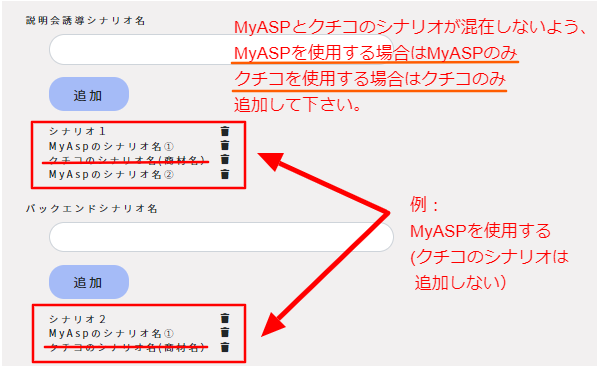
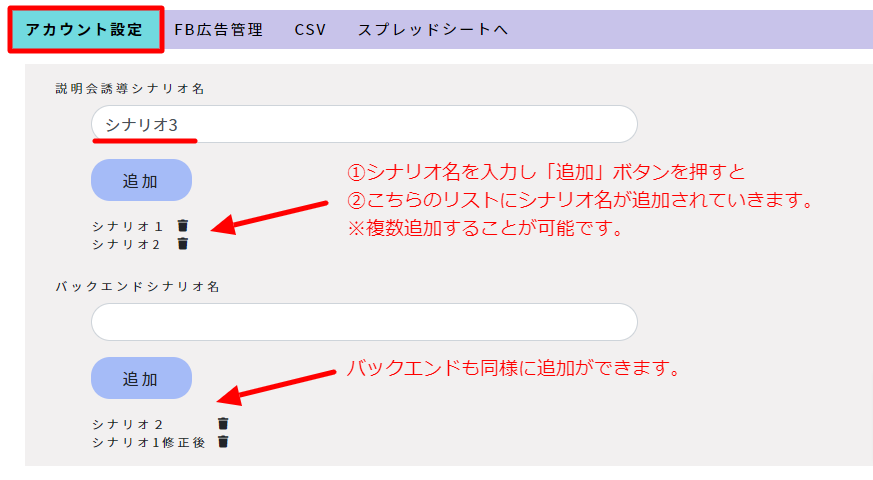
1.MyAspのメニューから「シナリオ一覧」をクリックしガチるへ登録するシナリオを開きます。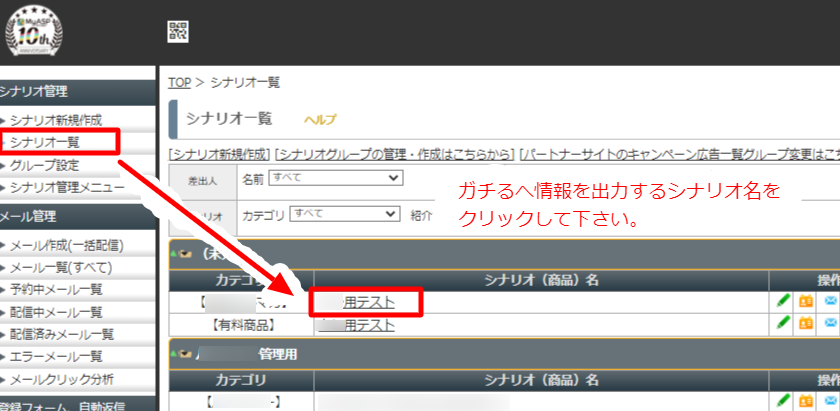
2.基本設定を開きます。
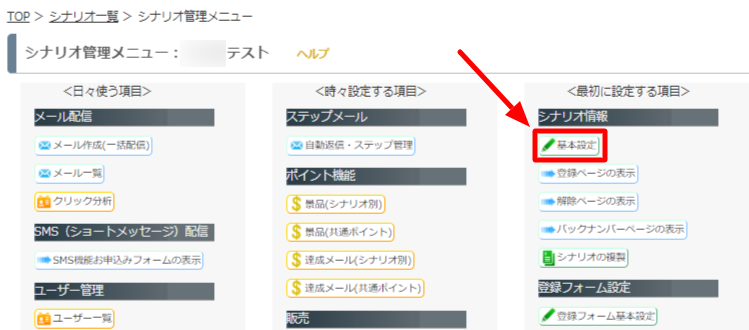
3.「基本設定」≫「シナリオ名(商品名)」をガチるへ入力して下さい。
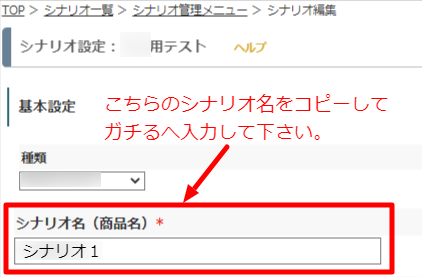
1.クチコのメニューから「商材管理」をクリックします。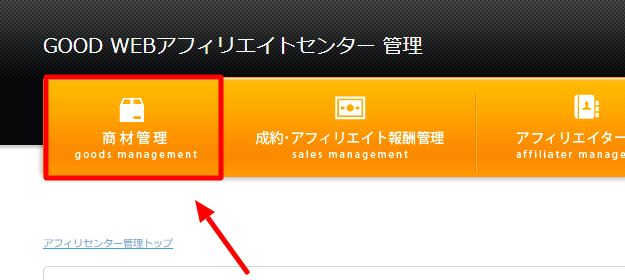
2.「案件名」をガチるへ入力して下さい。
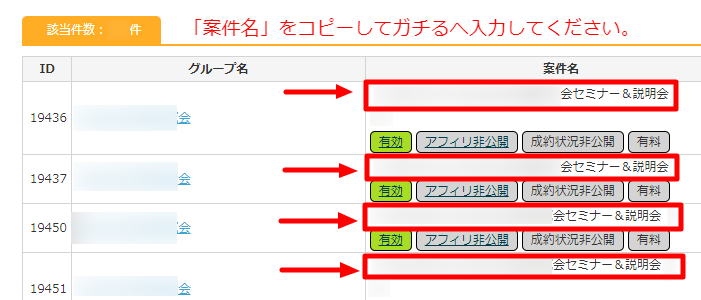
Facebookと連携する
つづけてFacebookとガチるを連携します。
ご本人以外のfacebookマネージャーから権限を得た場合、データーの取得はできません。
ご自身のデベロッパーアカウントを使うと ご自身が所有しているFacebookアカウントの広告マネージャーで作成したものしか取得できませんので ご注意ください。
1.Facebookデベロッパーズへアクセスし、Facebookアカウントへログインします。
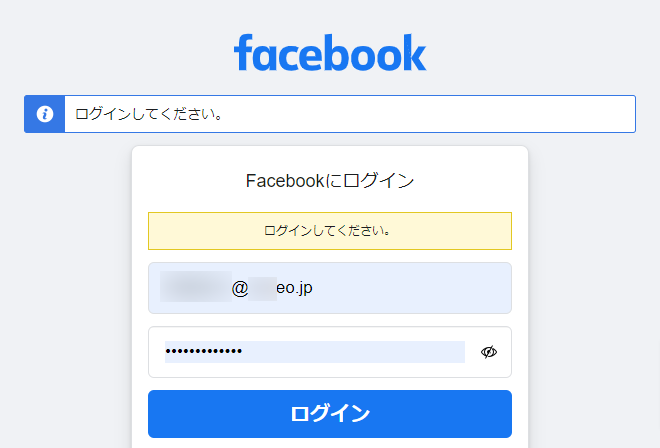
2.右上の「利用開始」をクリックします。
(既にデベロッパーアカウントの作成が済んでいる方は「マイアプリ」をクリックしてください。)

3.デベロッパーアカウントの作成画面へ移ります。「次へ」ボタンをクリックします。
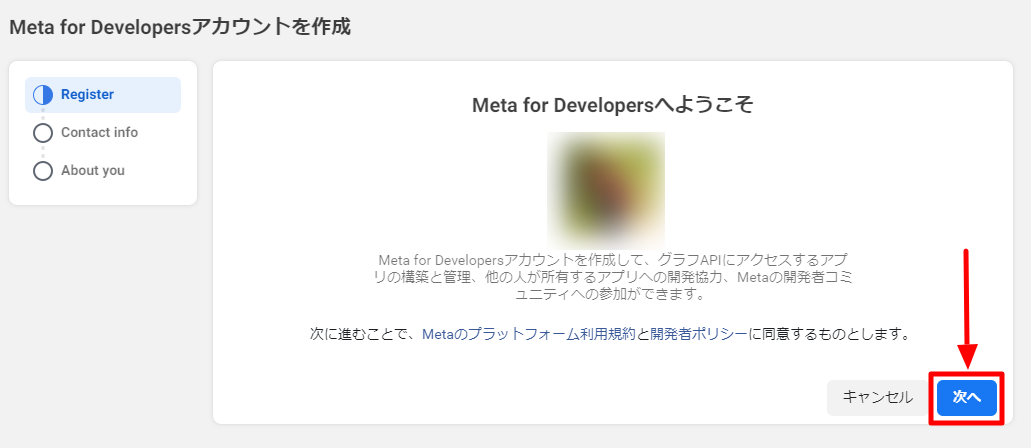
4.メールアドレスを確認し「メールアドレスを認証」をクリックします。
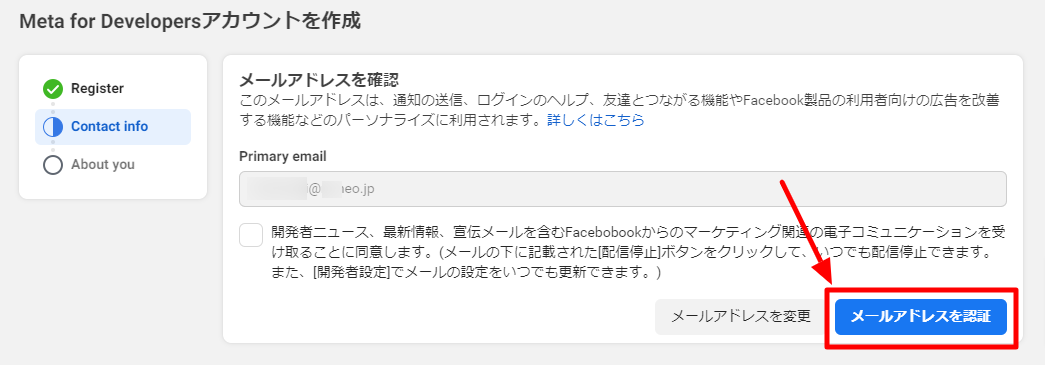
・迷惑メールフォルダへメールが届いていないか。
・メールアドレスが誤っていないか。
⇒通常のFacebookの管理画面からメールアドレスを変更するとこちらにも反映されます。
・ブラウザの環境が影響していないか
⇒シークレットモード、あるいは別のブラウザでお試しください。
5.Facebookから届いたメールからコードをコピーします。
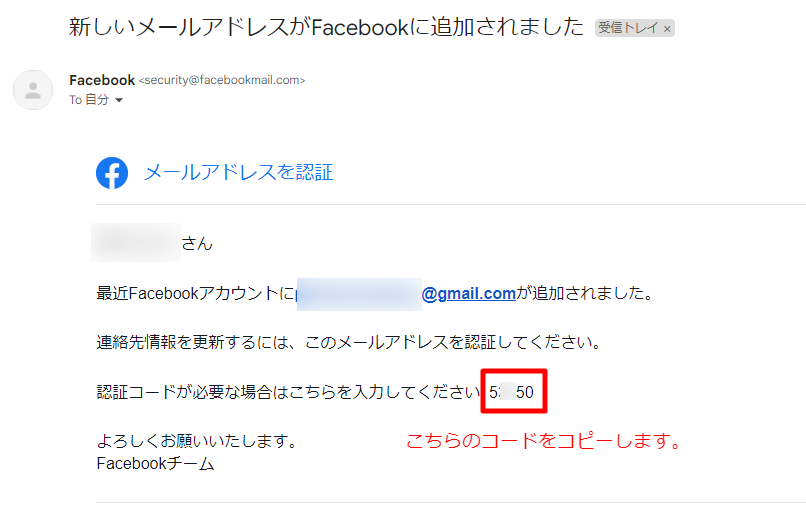
6.デベロッパーアカウント画面へコードを入力し「次へ」ボタンを押します。
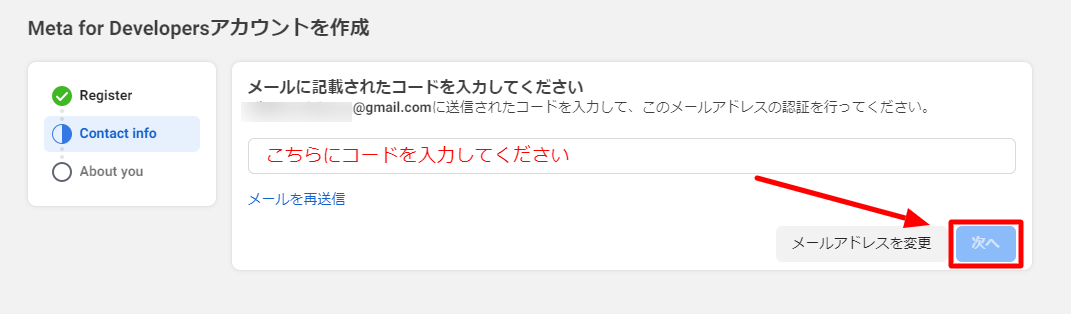
7.職業一覧から該当する職業を選択し「登録完了」ボタンを押します。
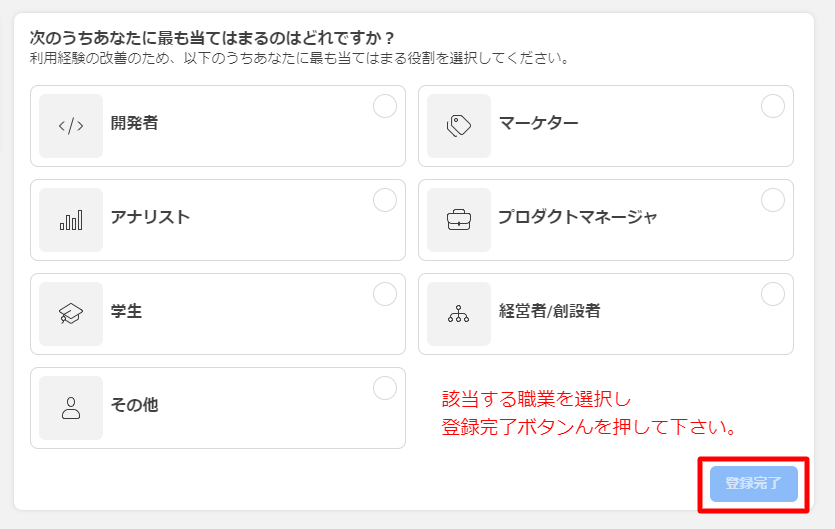
8.マイアプリ画面が表示されます。画面右上の「アプリを作成」を押します。
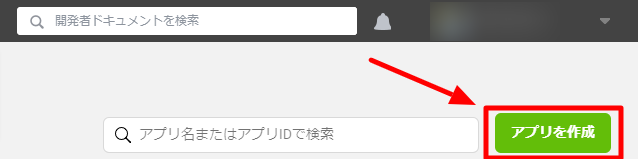
9.「その他」を選択し「次へ」ボタンを押します。
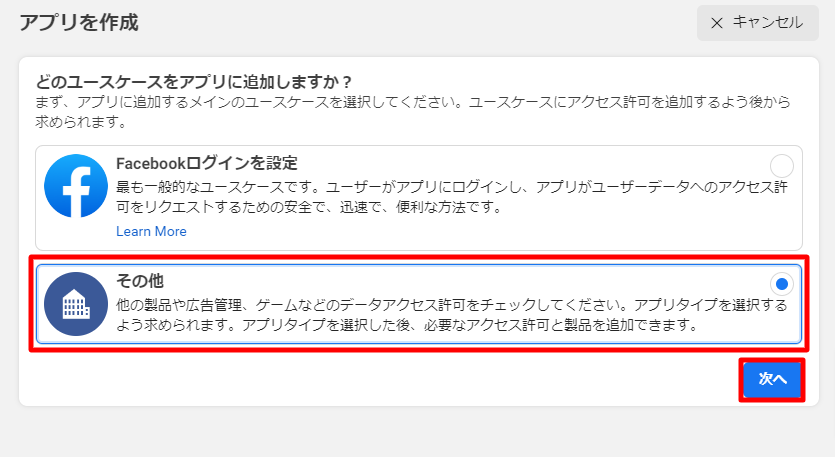
10.「ビジネス」を選択し「次へ」ボタンを押します。
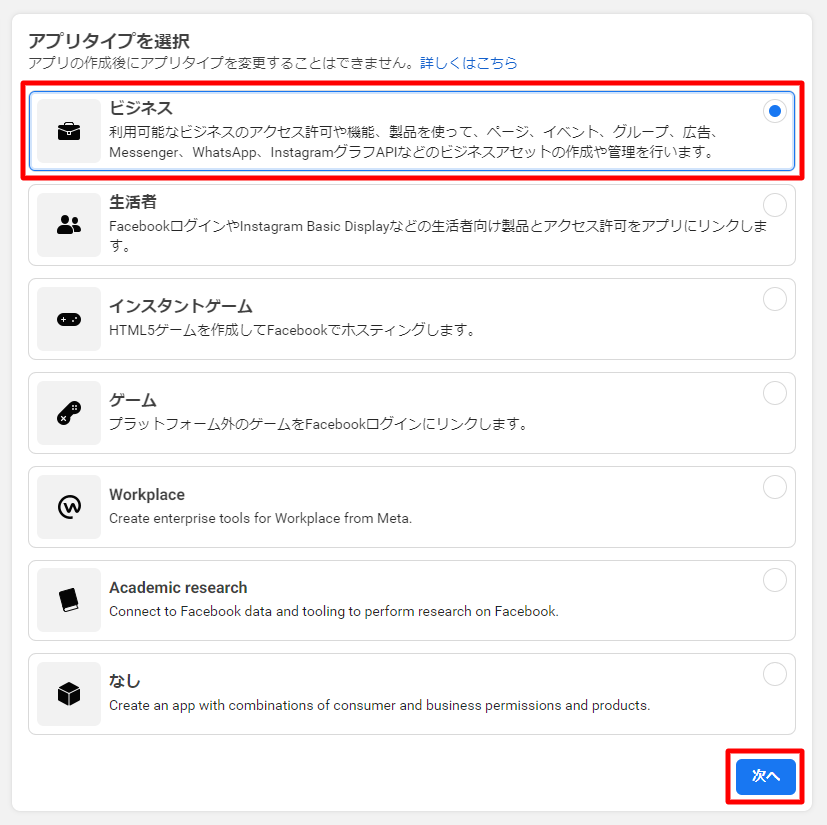
11.アプリ名を入力し「アプリを作成」ボタンを押します。

12.アプリ管理画面が表示されます。
「マーケティングAPI」の「設定」ボタンを押します。
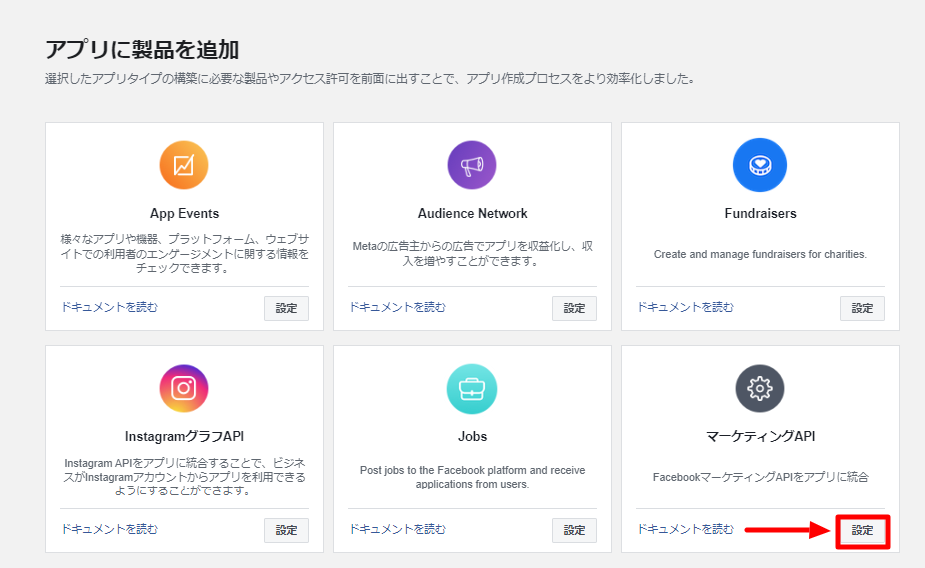
13.トークンを取得します。
①画面左のメニューよりツールをクリック
②3つのチェックボックスを全てONにし、トークンを取得をクリック
③表示されたトークンをコピーします。
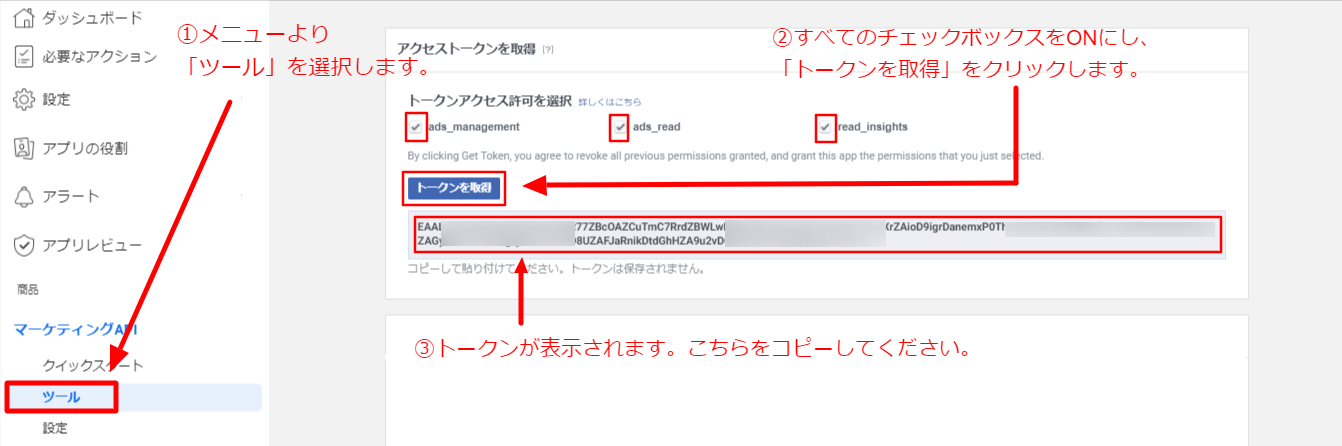
14. ガチる ≫ アカウント設定 ≫ アクセストーケンキーへ張り付けます。
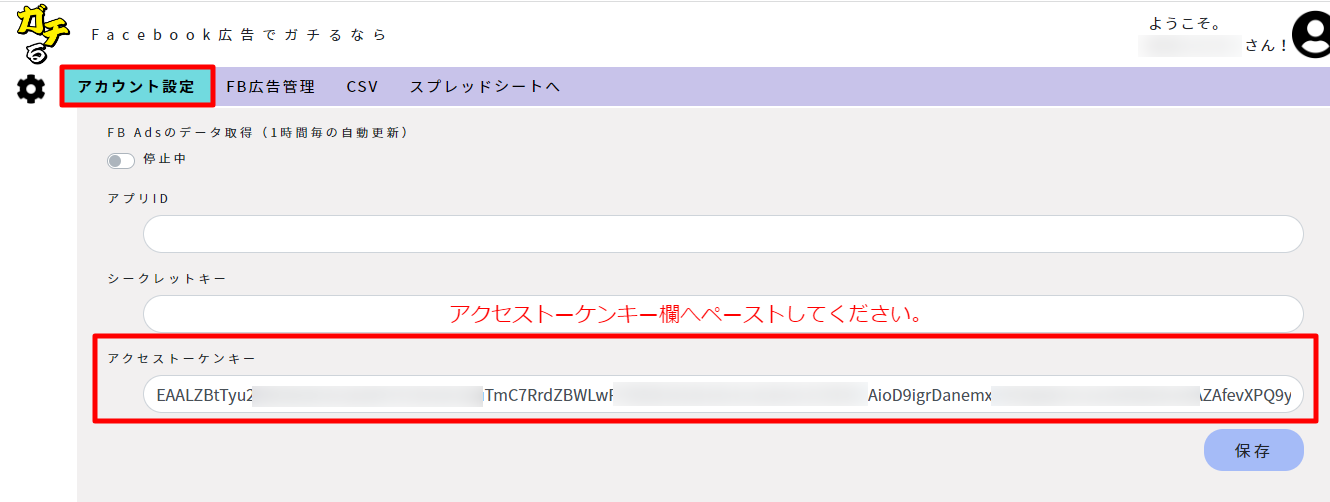
15. Facebookデベロッパーへ戻りアプリIDなどをコピーし、ガチるへ保存します。
①画面左のメニューより設定 ≫ ベーシックをクリックし
②アプリID、app secretをコピー
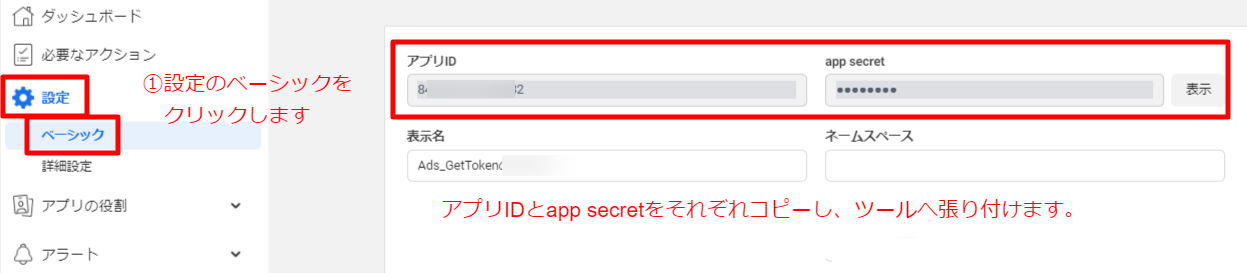
③アプリID、app secretをガチるへ張り付け、保存します。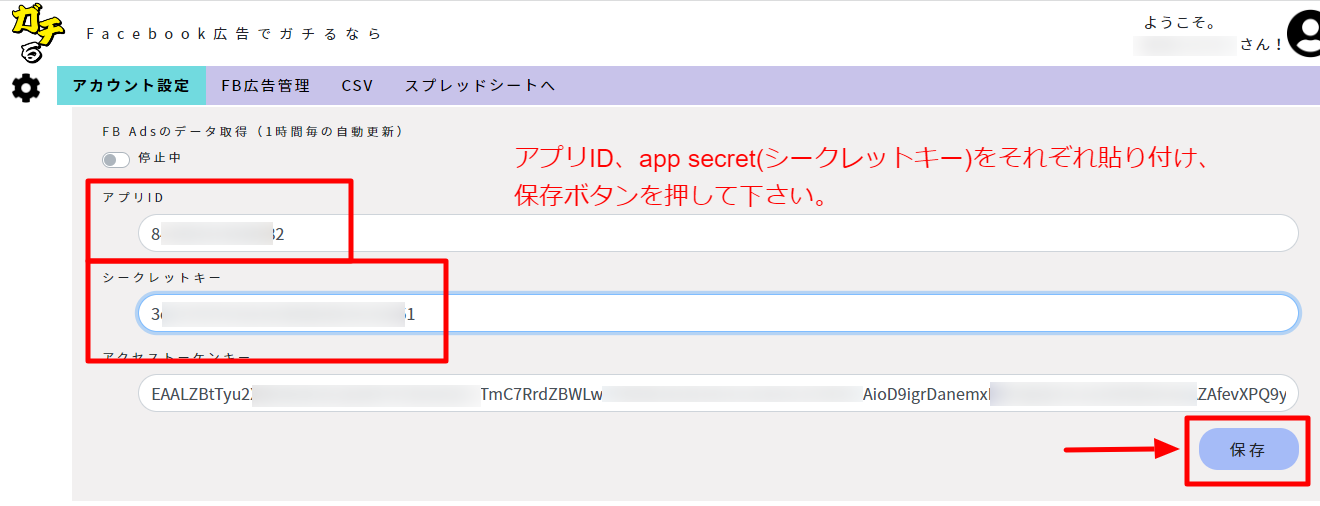
画面上部に「アプリモード:開発 ライブ」と表記がありますが、開発のまま(OFFの状態)で問題ありません。
こちらは変更しないようにしてください。
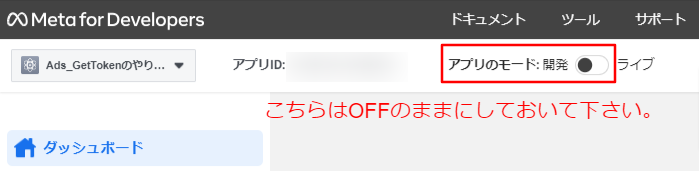
エラーマークが表示された場合(FB Adsのデータ取得)
アカウント設定≫FB Adsのデータ取得画面横に赤いエクスクラメーションマークが表示された場合は、アクセストーケンキーを再度発行しツールへ保存する必要があります。
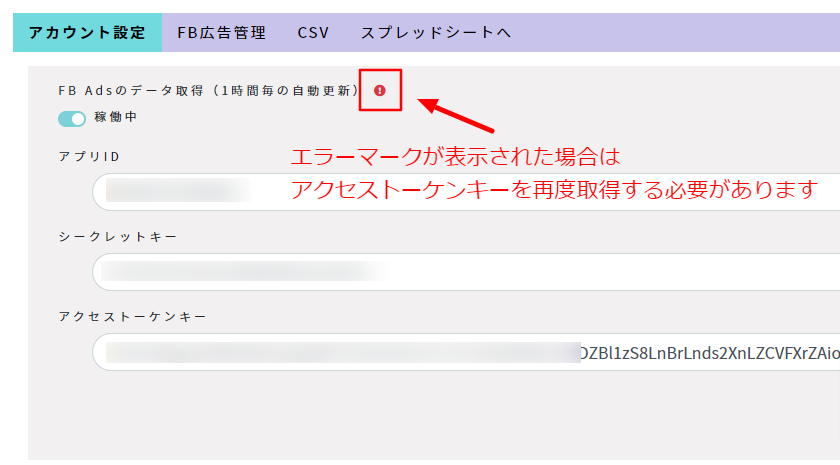
1.Facebookデベロッパーズへログインしマイアプリをクリックします。
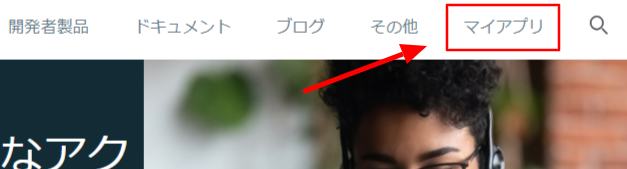
2.前項目で作成したアプリのアイコンをクリックします。
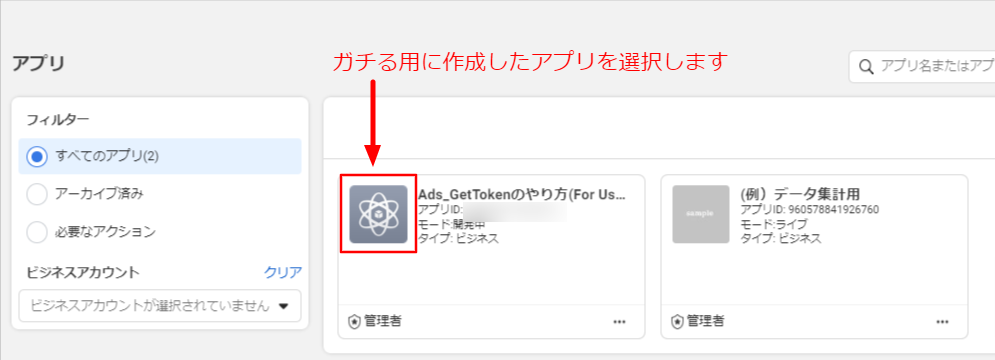
3.前項目と同様の手順でトークンを再発行します。
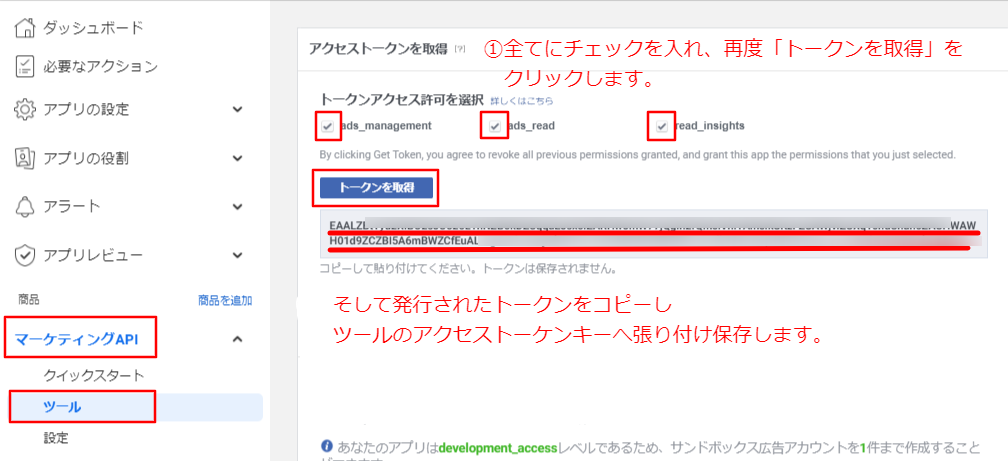
4.正しいトークンを貼り付け保存をするとエラーマークが消えます。
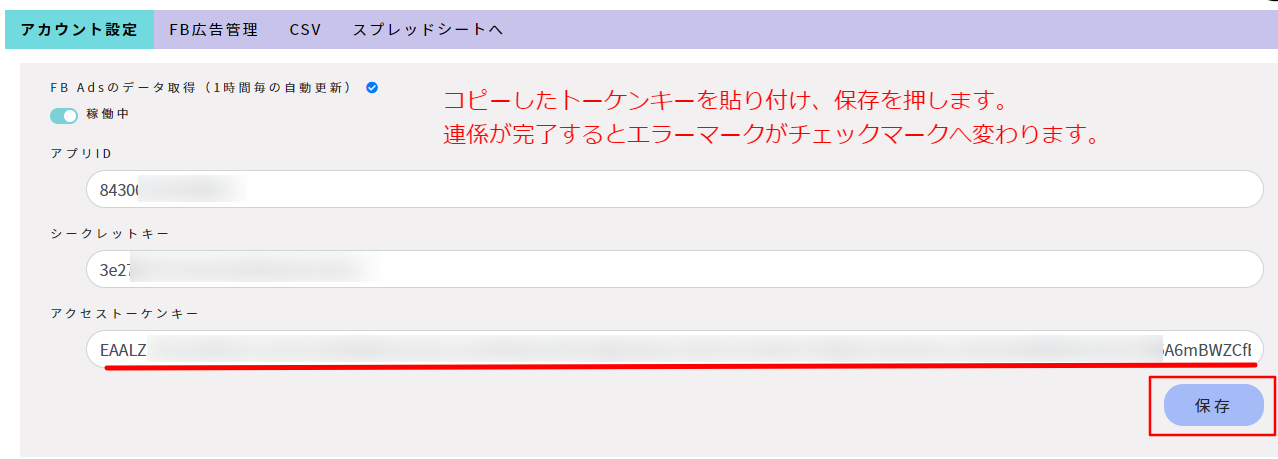
「アプリレベルのレート制限」が表示された場合
Facebookデベロッパーを使う際、下記のような通知が表示される場合があります。
こちらは無視していただいて構いません。
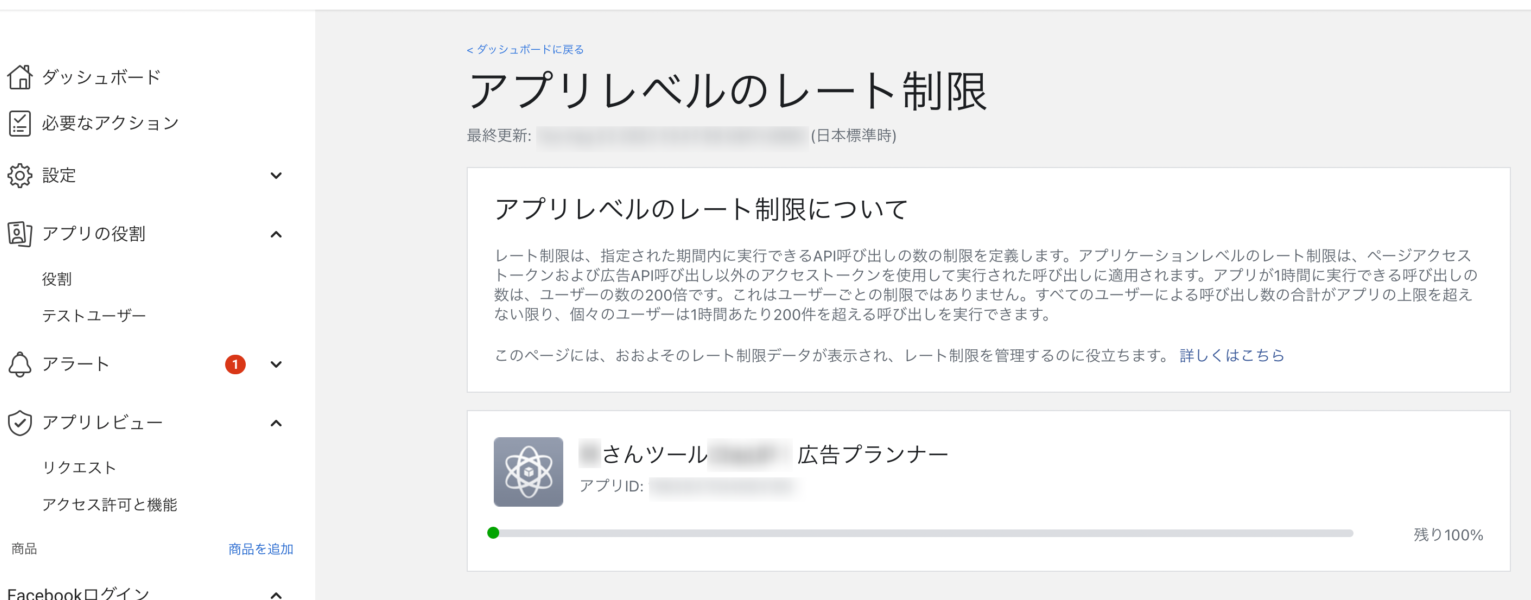
アカウントの設定(MyAsp・クチコ)
さいごにMyAsp・クチコの管理設定を行います。
- MyAsp、クチコの切り替え
- データ自動抽出のON・OFF
- MyAsp、クチコのログイン情報を保存 など
MyAsp、クチコの切り替え(使用サイト選択)
データを抽出する管理サイト(MyASP・クチコ)を選択します。
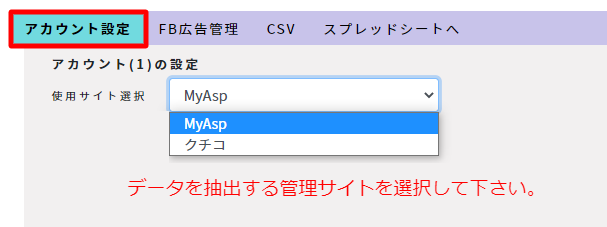
シナリオ名の登録とログイン情報の入力と統一してください。
(すべてMyAspに統一する、あるいはすべてクチコへ統一してください。)
自動スクレピング(データ自動抽出)のON・OFF
初期はOFFとなっているためクリックしてONへ変更して下さい。

MyAsp・クチコのログイン情報を登録する
使用サイト選択で選択した管理サイト(MyASPまたはクチコ)のログイン情報を入力していきます。
ガチるがMyASP(またはクチコ)からデータを抽出できるようになります。
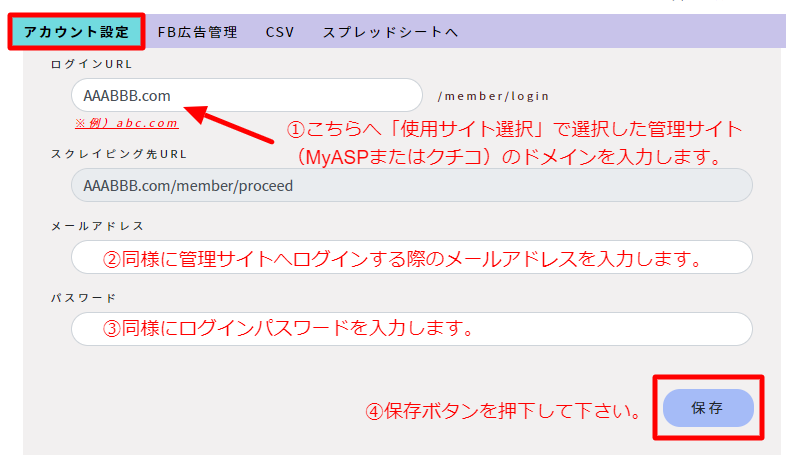
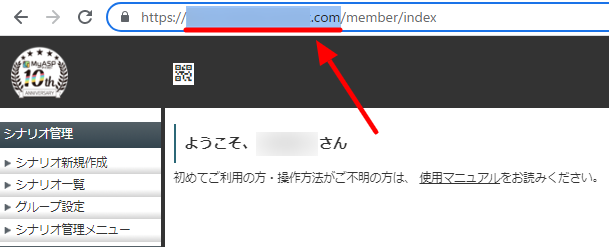
【クチコ】
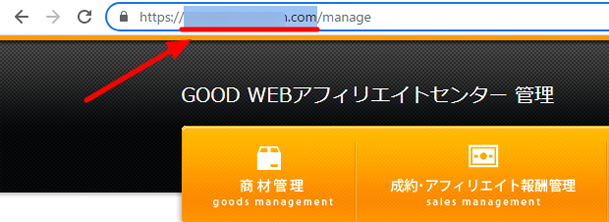
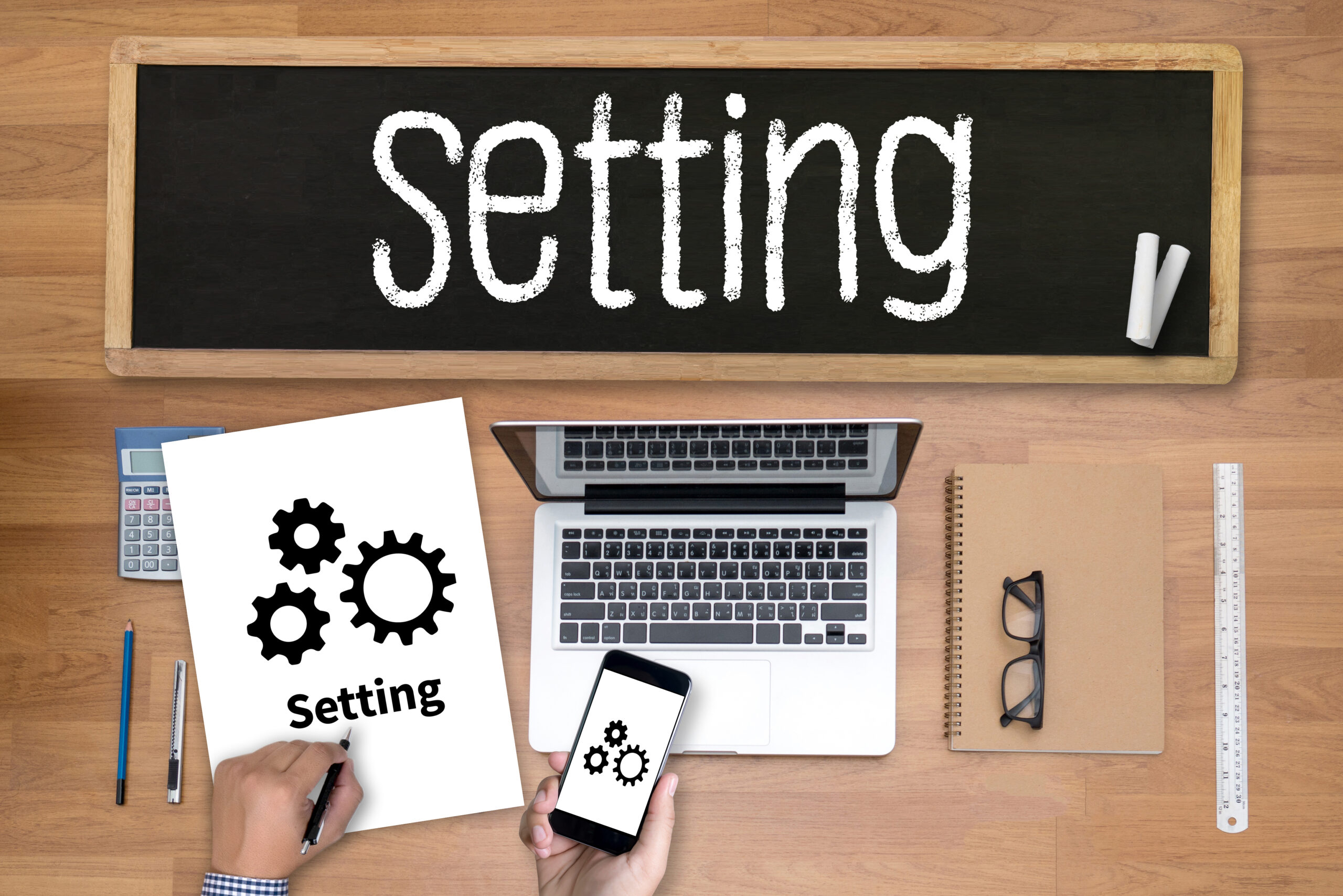

MyAspからデータを引用する場合は すべての項目をMyAspに選択
(またはMyAspのシナリオのみ入力)
クチコからデータを引用する場合は すべての項目をクチコに選択
(またはクチコのシナリオのみ入力)するよう設定を統一してください。